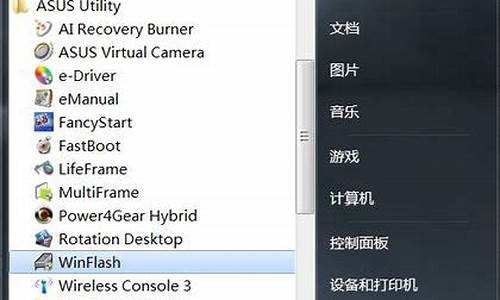电脑系统更新中关闭电脑会怎样-电脑系统更新要打开吗怎么关闭
1.w10系统更新怎么关闭
2.电脑更新怎么关闭自动更新
3.电脑自动更新系统怎么关闭
w10系统更新怎么关闭

1、按键盘上的“Windows+R”组合键,可以调出“运行”窗口。
2、输入gpedit.msc,单击“确定”,可以打开“本地组策略编辑器”。
3、在左侧依次打开“计算机配置”、“管理模板”、“Windows组件”、“Windows更新”,双击打开右侧列表中的“配置自动更新”。
4、选中“已禁用”,然后单击“确定”。
5、如果在禁用的状态下想安装Windows更新,则需要下载并手动安装。
电脑更新怎么关闭自动更新
电脑关闭自动更新的步骤如下:
操作环境:华硕台式电脑,Windows 10专业版64位等。
一、Windows设置
1、按“Windows+I”键,打开Windows设置,再单击“更新和安全”。
2、在Windows更新处,单击“高级选项”。
3、在高级选项中,可以将“更新选项”中项目全部关闭,或者选择“暂停更新”,但此暂停更新至多只能暂停35天,达到暂停限制后需先获取新的更新,然后才能再次暂停更新。
二、关闭Windows Update服务
1、按“Windows+R”键,打开运行对话框,并输入“services.msc”,然后再单击“确定”。在弹出的服务窗口中,找到“Windows Update”选项并双击打开它。
2、在弹出的“Windows Update的属性”对话框中,将“启动类型”设置为“禁用”。
3、然后再单击“恢复”,将图中框选的部分都设置为“无操作”,再单击“应用”和“确定”。
电脑自动更新系统怎么关闭
电脑自动更新系统关闭操作如下:
联想:ThinkBook 14 G2 ITL
系统:Windows11
1、在win+r运行框中输入services.msc,打开windows服务窗口。
2、在服务窗口中,我们找到Windows update选项。
3、双击windows update服务,我们把启动类型改为禁用,如下图所示,点击应用和确定。
4、我们选择恢复选项卡,在恢复选项里面,我们把第一、第二、后续失败,都改为无操作,
5、然后点击应用和确定即可!
声明:本站所有文章资源内容,如无特殊说明或标注,均为采集网络资源。如若本站内容侵犯了原著者的合法权益,可联系本站删除。